开机速度显著减慢是win10更新2004版本后的问题
如果我們的電腦更新安裝了win102004系統版本,那麼可能就會有一些小夥伴在使用的過程中出現了win10更新2004版本後開機很慢的情況。想要讓自己的系統開機速度變快的話,小編覺得我們可以在我們的系統配置中修改,或者在系統高級屬性中進行設定即可。詳細步驟就來看下小編是怎麼做的吧~

#win10更新2004版本後開機很慢
方法一:
1、按快速鍵「win R」開啟執行視窗
2、此時輸入「msconfig」後,點選「確定」或按「ENTER」鍵
3、這時候會開啟一個名為「系統配置」的窗口,在「常規」選項框下
勾選「有選擇的啟動」下的「載入系統服務」和「載入啟動項目」
4、後依序點選「引導-進階選項「在」引導進階選項「視窗勾選」處理器個數「
」處理器個數「下的數字選一個最大的數小編這裡是”4“,點選”確定“
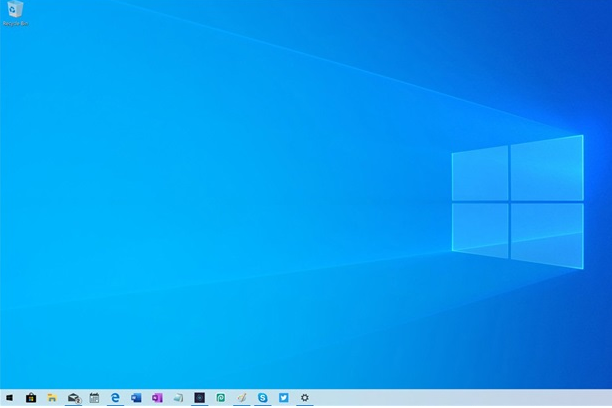
5、接下來在”逾時”對話框中輸入“3”,最後點擊「確定」
方法二:
1、右鍵點選「此電腦」(電腦) 點選「屬性」
2、這時候會開啟一個系統的窗口,點擊「進階系統設定」
3、此時會彈出一個「系統屬性」窗口,點擊「啟動和恢復故障」下「設定」
4、在「啟動和恢復故障」窗口裡,把以下兩欄的時間改短一些,小編這裡改為“0”,你們可以改為“3”,然後“確定“
5、回到“系統屬性”窗口,點選“效能”下“設定”,在“效能選項視窗”點選“進階-變更”
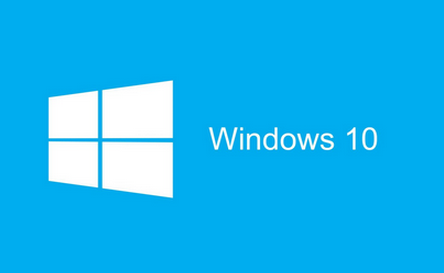
6、點選「變更」後,來到”虛擬記憶體“窗口,取消勾選“自動管理所有驅動器的分頁檔案大小”,
勾選“無分頁檔案”,勾選過後,點擊“設定”,點擊“設定”後會出現一個“系統屬性」窗口,
點選「是」,點選「是」後,點選」虛擬記憶體「視窗下的「確定」
7、「效能選項視窗」和「系統屬性」視窗點選確定後,一定要重新啟動電腦,重新啟動電腦後還會有操作
8、重新啟動後再來開啟下圖這個介面,然後再把「自動管理所有磁碟機的分頁檔案大小」勾選了,最後儲存
方法三:
1、右鍵點選開始圖示開啟「控制台」
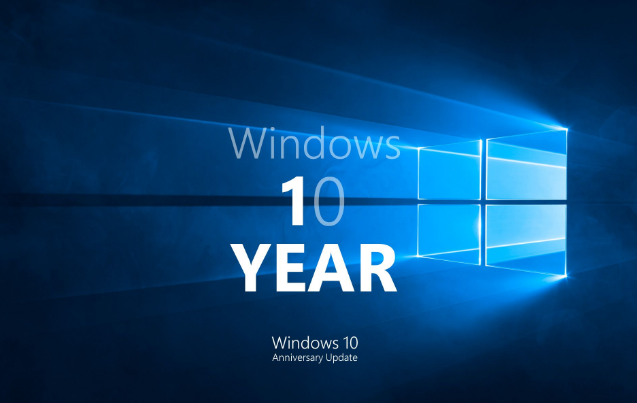
2、在控制台裡(查看方式為小圖示)。點選「電源選項」
3、在「電源選項」視窗中點選「選擇電源按鈕的功能」
4、點選「選擇電源按鈕的功能」後悔彈出「系統設定窗口”,在這個視窗裡先點擊
“更改目前不可用的設定”,然後勾選“啟用快速啟動”,最後“儲存修改”
方法四:
1、按快捷鍵「WIN R」。輸入“gpedit.msc” 確定
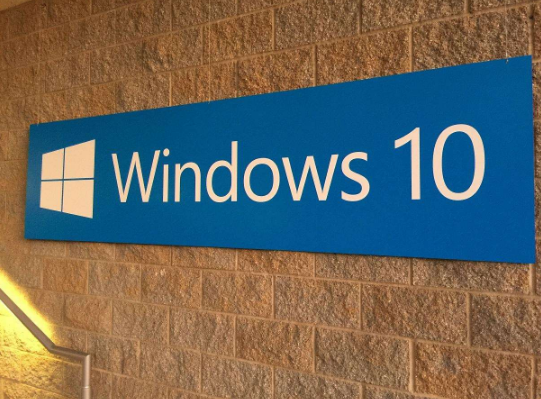
2、依序點擊“管理範本——系統——關機”,然後雙擊“要求使用快速啟動”
3、彈出來的“要求使用快速啟動”視窗裡,勾選“已啟動”,最後點擊“確定”
以上是开机速度显著减慢是win10更新2004版本后的问题的詳細內容。更多資訊請關注PHP中文網其他相關文章!

熱AI工具

Undresser.AI Undress
人工智慧驅動的應用程序,用於創建逼真的裸體照片

AI Clothes Remover
用於從照片中去除衣服的線上人工智慧工具。

Undress AI Tool
免費脫衣圖片

Clothoff.io
AI脫衣器

AI Hentai Generator
免費產生 AI 無盡。

熱門文章

熱工具

記事本++7.3.1
好用且免費的程式碼編輯器

SublimeText3漢化版
中文版,非常好用

禪工作室 13.0.1
強大的PHP整合開發環境

Dreamweaver CS6
視覺化網頁開發工具

SublimeText3 Mac版
神級程式碼編輯軟體(SublimeText3)














